Nejprve přišel walkman (na kazety), který pak pomalu vystřídal discman (na CDčka) a s příchodem kompresního formátu MP3 začaly CDčka vytlačovat různá fleshová zařízení pidi rozměrů (např. stále prodávaný iPod Shuffle).
V této oblasti „offline“ poslechu hudby se ale poslední dobou nic až tak převratného neudává a zajímavé je to spíše v oblasti „online“ poslechu.
Cloudový poslech hudby
Z mého pohledu velkým evolučním krokem vpřed byl před pár lety (a buďme klidně konkrétní, a tedy v roce 2011) příchod služby Google Music. Jedná se o poslech hudby z Cloudu, kdy za určitý poměrně malý měsíční poplatek (momentálně mezi 140-160 Kč měsíčně) můžeme neomezeně poslouchat obrovské množství hudby různých žánrů včetně lokální tvorby.
Doba plynula a Google dostal brzy další konkurenci, mezi které nyní patří zejména Spotify, Apple Music a Deezer.
Kromě posledně zmíněné služby Deezer jsem postupně vyzkoušel všechny až jsem skončil u Spotify. Nemusí to však být nadlouho, jelikož noví hráči v tomto poli stále přibývají a podobnou službu aktuálně připravuje i mamutí Amazon.
Neměl bych zde ale zapomenout a alespoň okrajově zmínit i iTunes od Applu. Ten významnou měrou pomohl v myšlence „online“ nákupu hudby, avšak v pojetí kupování si konkrétních alb či písniček jednorázovým poplatkem.
Jak poslouchat cloudovou hudbu
Snad všechny služby dnes nabízejí online/offline poslech hudby na mobilních zařízeních a alespoň online verzi na počítači. Některé vás však ale neomezí jen na tyto dva typy zařízení, ale prostředníctvím propojení (např. u Spotify se tato služba jmenuje Spotify Connect, a pozor je přístupná pouze v placené verzi Spotify) si můžete hudbu užívat i v TV nebo v bezdrátových repráčcích. U těchto posledně jmenovaných bych se více zastavil.
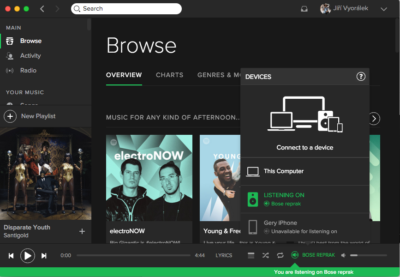
Bezdrátové repráky
Objevují se stále častěji a v drtivé většině jde o tzv. bluetooth reproduktory, tj. takové do kterých můžete hudbu dostat prostřednictvím technologie bluetooth. Často jsou malá, přenosná a někdy i voděodolná. Toto je už poměrně ustálený způsob bezdrátového šíření hudby, který se již běžně používá i u sluchátek.
Další možností jak do reproduktoru dostat bezdrátově zvuk je technologie WiFi. Ta nám při online poslechu z Cloudu nabízí jeden poměrně velký benefit – schopnost připojit se na cloudovou službu autonomně, tj. bez nutnosti prostředníka v podobě telefonu či počítače. Uvnitř takového repráčku je vlastně mini-počítač, který tohoto prostředníka umí nahradit.
Bose SoundTouch
Příkladem zařízení, které kombinují možnosti poslechu přes bluetooth s autonomním WiFi jsou reproduktory SoundTouch od společnosti Bose, které se aktuálně umí připojit ke službám:
- Amazon Music
- Deezer
- Sirus XM
- Spotify
- Hudební knihovna v jednotce NAS
- Hudební knihovna v počítači
- Internetové rádio
Jednotlivé skladby (nemá asi moc smysl si ukládat jen jeden song), playlisty a nebo internetová rádia je možno si uložit před tzv. rychlé předvolby (k dispozici je jich celkem 6, což není bohužel mnoho). Ty jsou pak k dispozici přímo na reproduktoru, na dálkovém ovladači a v aplikaci SoundTouch pro mobilní telefony.

Pod každým tlačítkem můžete mít i různé služby, tedy na jednom např. playlist ze Spotify a na dalším internetové rádio – btw. ty obsahují i snad všechny česká rádia, která jsou v nějaké formě dostupná na internetu).

V případě poslechu přes Spotify dostáváte i několik zajímavých vychytávek:
- Hudbu můžete začít poslouchat přes mobil a stream pak přímo z aplikace Spotify přehodit na reprák
- Hudbu můžete střídavě ovládat z počítače, mobilu či přímo z repráku. Např. spustím si playlist z počítače, ten pak mohu změnit prostřednicvím mobilu a nakonec písničku, která se mi nelíbí přeskočit přímo prostřednictvím dálkového ovladače.
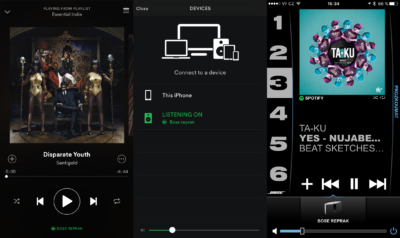
SoundTouch 20 III
Já jsem si vybral z řady SoundTouch třetí generaci reproduktoru s označením 20, který je určen k ozvučení středních místností. Oproti menší 10tkové verzi obsahuje i displej a vzhledem k mnohem větší velikosti i větší počet reproduktorů.

Pokud o bezdrátovém reproduktoru uvažujete a nepotřebujete nějaký malý přenosný, pak doporučuju se na produkty Bose podívat. Velmi podobné produkty pak dělá i společnost Sonos.






